6 Řešení v programu Adobe Premiere Importer ohlásilo obecnou chybu
Importér nahlásil obecnou chybu, což je zpráva, která označuje, že v aplikaci Adobe Premiere došlo k chybě při importu dat z jednoho systému do druhého. Konkrétní příčina chyby však není známa nebo ji nelze určit. Je to obecná zpráva, která může mít několik základních příčin. Ale nebojte se; tento příspěvek vám poskytne možnou příčinu, že dovozce nahlásil obecnou chybu. Kromě toho se můžete naučit, jak tento problém vyřešit pomocí poskytnutých řešení.
Seznam průvodců
Část 1: 5 důvodů, proč Adobe Premiere hlásí obecnou chybu Část 2: 6 řešení pro importér nahlásilo obecnou chybu na Adobe Část 3: Nejlepší způsoby, jak změnit video soubory pro obecnou chybu Část 4: Nejčastější dotazy o obecné chyběČást 1: 5 důvodů, proč Adobe Premiere hlásí obecnou chybu
Importér ohlásil obecnou chybu, což je zpráva, která se může objevit v aplikaci Adobe Premiere, když se pokoušíte importovat mediální soubor do svého projektu. Tato chybová zpráva je poměrně obecná a může mít mnoho různých příčin, ale zde je několik možných důvodů:
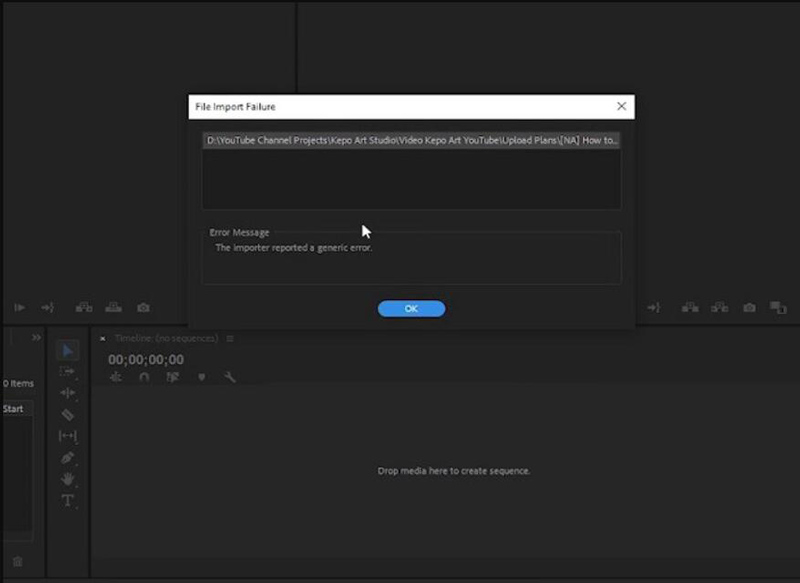
1. Nekompatibilita formátu souboru: Adobe Premiere nemusí podporovat konkrétní formát videa nebo zvuku, který se pokoušíte importovat. Zkontrolujte typ souboru a ujistěte se, že se jedná o podporovaný formát v Premiere.
2. Poškozený mediální soubor: Pokud je mediální soubor, který se pokoušíte importovat, poškozen nebo poškozen, Premiere jej nemusí být schopna přečíst. Zkuste mediální soubor přehrát v jiném přehrávači, abyste zjistili, zda funguje správně.
3. Nedostatečná oprávnění: Možná budete potřebovat potřebná oprávnění pro přístup k souboru nebo k umístění, kde je uložen. Zkontrolujte svá oprávnění a ujistěte se, že máte správný přístup.
4. Zastaralý software: Zastaralá verze Adobe Premiere nemusí být kompatibilní s určitými formáty souborů. Zkuste aktualizovat software na nejnovější verzi.
5. Chybějící kodek: Pokud chybí kodek potřebný ke čtení mediálního souboru, může dojít k této chybě. Nainstalujte do počítače potřebný kodek a zkuste importovat mediální soubor znovu.
Toto je jen několik možných příčin, proč importér hlásí obecnou chybovou zprávu v aplikaci Adobe Premiere. Řešení problému může zahrnovat zkoušení různých řešení a strategií k identifikaci a vyřešení hlavní příčiny chyby. Více podrobností se dozvíte v příštím díle.
Část 2: 6 řešení pro importér nahlásilo obecnou chybu na Adobe
1. Aktualizujte Adobe Premiere: Ujistěte se, že máte nainstalovanou nejnovější verzi Adobe Premiere. Někdy může aktualizace softwaru vyřešit problémy, jako je tento.
2. Zkontrolujte formát souboru: Ověřte, že formát souboru, který se pokoušíte importovat, je kompatibilní s Adobe Premiere. Některé formáty souborů nemusí být aplikací Adobe Premiere podporovány nebo ke správnému fungování vyžadují další zásuvné moduly.
3. Zkontrolujte umístění souboru: Ujistěte se, že soubor, který se pokoušíte importovat, je umístěn na místním pevném disku, nikoli na externím nebo síťovém disku. To může někdy způsobit problémy s procesem importu.
4. Vymazat mezipaměť: Přejděte do Předvolby > Mezipaměť médií a kliknutím na „Vyčistit“ vymažte mezipaměť. Někdy se může mezipaměť poškodit a způsobit problémy s importem.
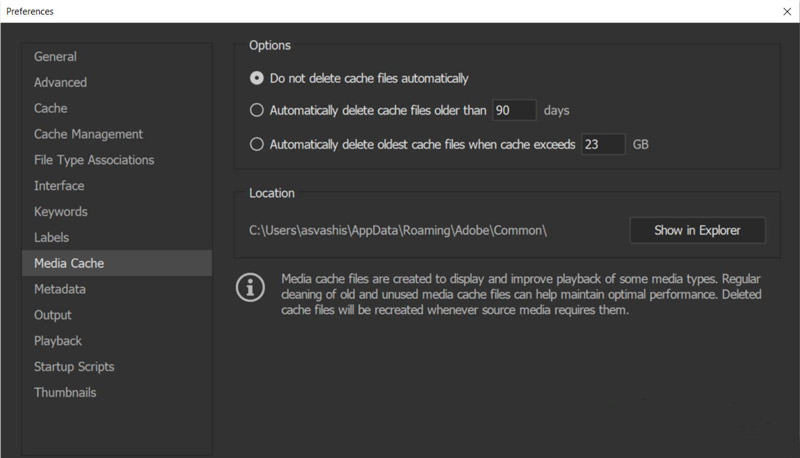
5. Přejmenujte soubor: Zkuste soubor přejmenovat na něco kratšího nebo bez speciálních znaků. Někdy mohou dlouhé názvy souborů nebo speciální znaky způsobit problémy s importem.
6. Překódujte soubor: Pokud vše ostatní selže, zkuste soubor překódovat do jiného formátu pomocí nástroje třetí strany, jako je Adobe Media Encoder. Některé kódy jako kodek XVID nemusí být kompatibilní s Adobe Pr. Tímto způsobem lze někdy vyřešit problémy s kompatibilitou souborů.
Doufejme, že vám jeden z těchto kroků pomůže opravit obecnou chybu nahlášenou importérem v aplikaci Adobe Premiere.
Část 3: Nejlepší způsoby, jak změnit video soubory pro obecnou chybu
Můžete změnit formát videa a kodek, abyste vyřešili problém s generickou chybou nahlášenou importérem pro výše uvedenou část. A konečný způsob je použití AnyRec Video Converter. Tento software vám může pomoci snadno převést formát videa a změnit video kodek, aby bylo video kompatibilní s veškerým softwarem.

Změňte video kodek, aby byla videa kompatibilní s veškerým softwarem.
Podpora pro převod videa do více než 1000 video formátů pro otevření.
Zachovejte kvalitu videa při změně kodeku a formátu.
Pokud nemůžete opravit obecnou chybu, nahraďte Adobe a upravte video.
100% Secure
100% Secure
Krok 1.Když otevřete AnyRec Video Software, můžete kliknout na tlačítko „Přidat soubory“ nebo kliknout na tlačítko „Přidat“ s velkou ikonou plus a nahrát videa.
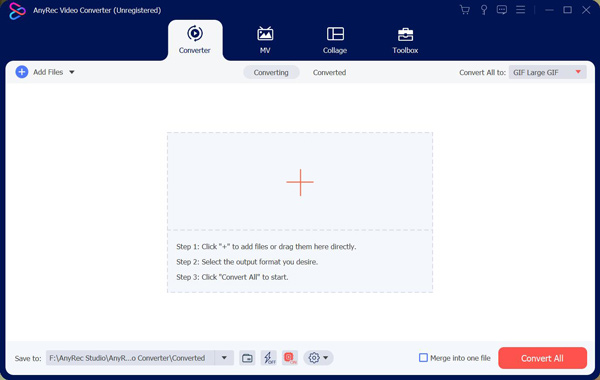
Krok 2.Kliknutím na tlačítko "Formát" vpravo změníte formát. A pak si můžete vybrat formát, který bude kompatibilní s vaším softwarem Adobe.
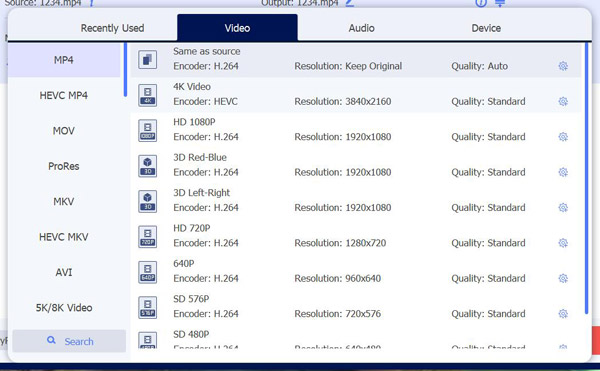
Krok 3Pokud dojde k problému s kodekem, klikněte na tlačítko Profil s ikonou ozubeného kola. Můžete upravit kodér a datový tok. Poté klikněte na tlačítko „Vytvořit nový“.
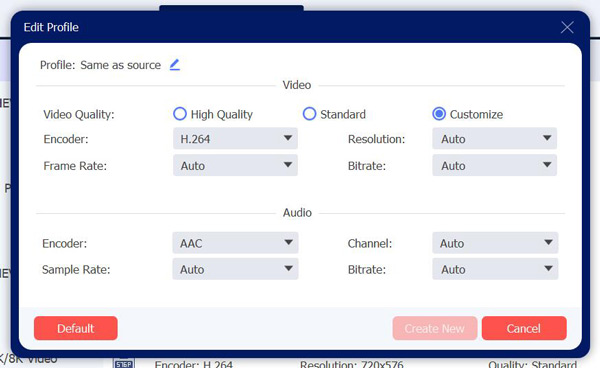
Krok 4.Po úpravě formátu a kodeku videa si můžete vybrat cíl uloženého videa. A poté klikněte na tlačítko "Převést vše".
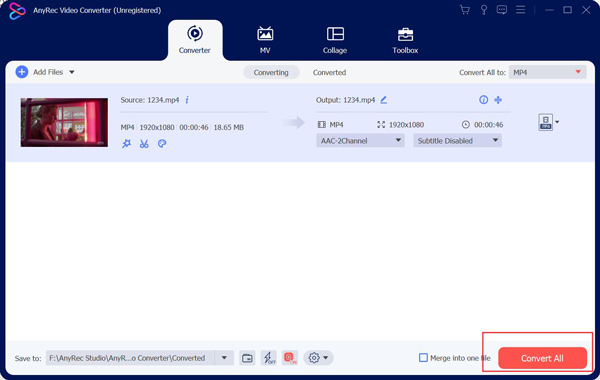
Část 4: Nejčastější dotazy o obecné chybě
-
Může obecnou chybu způsobit nedostatek dostupných systémových prostředků?
Nedostatek dostupných systémových prostředků může způsobit, že importér ohlásil obecnou chybovou zprávu. Předpokládejme, že k dokončení procesu importu je k dispozici více systémových prostředků, jako je paměť, výpočetní výkon nebo místo na disku. V takovém případě to může způsobit selhání procesu importu nebo generování chyb.
-
Může problém s hardwarem způsobit obecnou chybu?
Ano, obecná chyba může být způsobena hardwarovým problémem. Předpokládejme, že existují problémy s hardwarovými součástmi systému, jako je vadný pevný disk, nedostatečná paměť RAM nebo nefunkční zdroj napájení. V takovém případě může způsobit chyby nebo problémy, které generují obecné chybové zprávy.
-
Jaké jsou příklady obecných chyb?
Některé příklady obecných chyb zahrnují „Došlo k neočekávané chybě, Chyba: Neznámá, Při zpracování vašeho požadavku došlo k chybě“ a „Obecná chyba“.
Závěr
Na závěr víte, proč váš importér Adobe Premiere nahlásil obecnou chybu. A musíte se naučit různá řešení, abyste tento problém vyřešili. Ale nezapomeňte na to, že pokud chcete změnit formát videa a kodek, můžete použít AnyRec Video Converter. Tento software vám může snadno pomoci vyřešit problém, že video soubory jsou nekompatibilní s jiným softwarem, ať už s obecnou chybou nebo Chyba 0xc00d5215.
100% Secure
100% Secure
